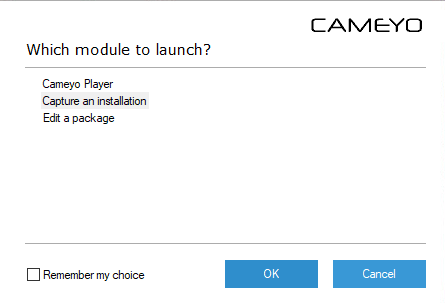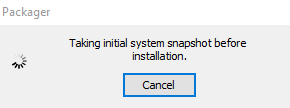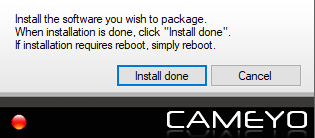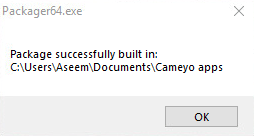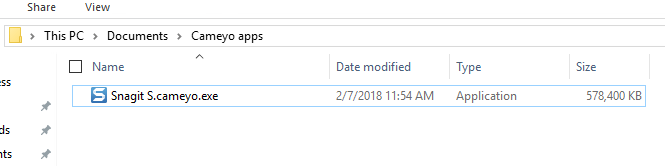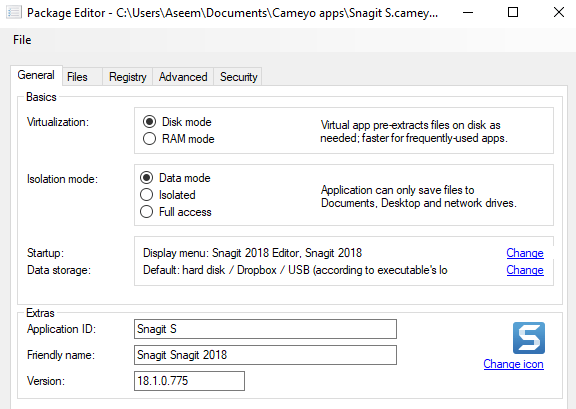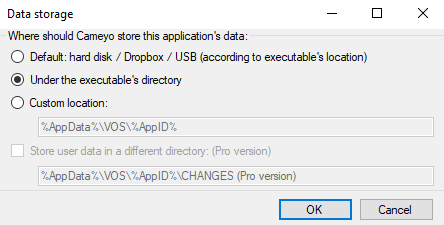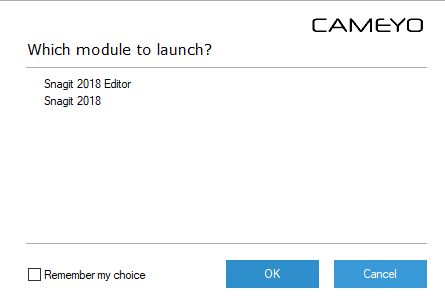Hay muchas aplicaciones portátiles disponibles (por ejemplo, en sitios web como http://portableapps.com/ y http://www.pendriveapps.com/ ) que puede instalar en una unidad flash USB o externa disco duro y ejecutar en cualquier computadora. Sin embargo, es posible que tenga algunos de los programas favoritos que utiliza en su trabajo diario que no vienen en una versión portátil.
Cameyoes un creador de aplicaciones portátil gratuito que hace una sola
Descargar Cameyode
http://www.cameyo.com/downloads/
Cameyo no requiere instalación. Para ejecutar Cameyo, simplemente haga doble clic en el archivo .exe.
Aparecerá la ventana Cameyo Application Virtualization. El programa que desea hacer portátil NO debe instalarse en su computadora. Cuando le dice a Cameyo que capture una instalación, toma una instantánea de su sistema antes de instalar el programa y luego nuevamente después de instalar el programa. Luego se analizan las diferencias y se crea una aplicación portátil.
Para comenzar, haga clic en Capturar instalación.
Aparece un pequeño cuadro de diálogo en la esquina inferior derecha de la pantalla que le informa que se está tomando una instantánea inicial del sistema.
Una vez que se toma la instantánea inicial, aparece el siguiente cuadro de diálogo. Si desea cancelar la operación, haga clic en Cancelar. NO haga clic en Instalar listotodavía. Instale el software que desea convertir a un programa portátil.
Si el software que instaló requiere que reinicie la computadora, hágalo una vez que el la instalación esta completa. De lo contrario, haga clic en Instalar listoen el cuadro de diálogo Cameyoen la esquina inferior derecha de la pantalla. Se muestra un cuadro de diálogo mientras Cameyotoma la instantánea posterior a la instalación.
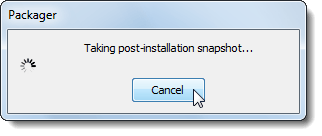
Cuando el paquete de software portátil (a
En este punto, cuando haces clic en Aceptar, no sucede nada más. Si va al directorio, verá un único archivo EXE, que podría ser bastante grande, especialmente si el programa es grande.
Ahora puede simplemente copiar ese archivo a su unidad USB y ejecutarlo en otra computadora. Sin embargo, si desea modificar algunas de las configuraciones, vuelva a ejecutar el archivo cameyo.exe, pero esta vez elija Editar un paquete. Se muestra el cuadro de diálogo Editor de paquetes. Haga clic en Archivoy luego Abrir paquete virtual. Navegue hasta el archivo EXE y selecciónelo.
Para cambiar dónde se almacenan los datos del programa, haga clic en el vínculo Cambiara la derecha del Almacenamiento de datoselemento en el cuadro Elementos básicos.
En la pestaña General, haga clic en Cambiarjunto a Almacenamiento de datosy seleccione dónde desea que se almacenen los datos del programa. Elegimos almacenar los datos en el directorio en el que almacenaremos el archivo ejecutable portátil. Haga clic en Aceptar.
Para volver a guardar el ejecutable portátil, seleccione Guardar comodesde Archivomenú. También es posible que deba cambiar el modo de aislamiento a Acceso total, si el programa escribe rutinariamente en el registro. De forma predeterminada, está configurado en Modo de datos, que solo da acceso a Documentos, Escritorio y unidades de red.
El Archivosy el Registrobásicamente, las pestañas le permiten ver qué archivos y configuraciones de registro se guardaron en el paquete. Todo lo demás puede dejar los valores predeterminados o aprender más de su sitio web.
Copie el paquete de programas portátiles en una unidad flash USB o disco duro externo, desde el que desea ejecutar el programa. Para ejecutar su programa portátil, haga doble clic en el archivo .execreado por Cameyo.
El programa que elegimos para hacer portátil contiene dos ejecutables para las dos partes del programa. En este caso, Cameyomuestra un cuadro de diálogo que le pregunta qué programa desea ejecutar. Seleccione el programa que desea ejecutar de la lista. Si solo desea usar uno de los programas que Cameyo agregó al paquete, seleccione ese programa y seleccione la casilla de verificación Recordar mi elecciónpara abrir ese programa de manera predeterminada. Haga clic en Aceptar.
Cuando ejecuta el programa, se crea una carpeta con el mismo nombre que el EXE en el mismo directorio que el archivo EXE. Los datos del programa se almacenan en esta carpeta.
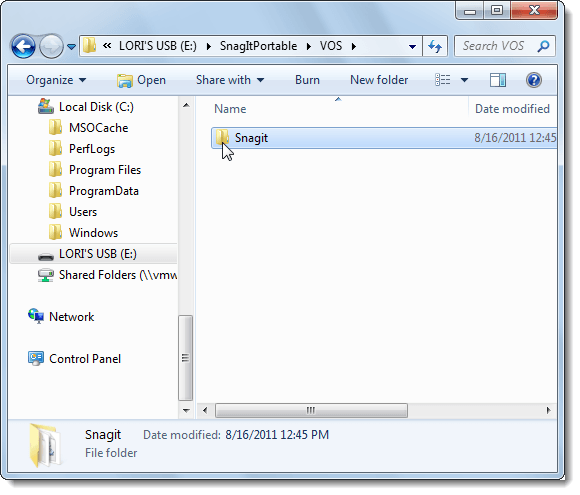
Usando Cameyoy las aplicaciones portátiles de PortableApps y PenDriveApps , puede configurar una estación de trabajo portátil en una unidad flash USB que le permita trabajar utilizando su propio software en cualquier computadora.